Como fazer um ótimo vídeo educacional (modelo grátis)
Publicados: 2021-03-23A criação de vídeos educacionais ajuda os alunos a aprender melhor, mesmo quando as aulas são presenciais. Mas como você cria vídeos educacionais e como você sabe se eles são eficazes?
Boas notícias! Fazer ótimos vídeos educacionais não precisa ser difícil. Na verdade, com as ferramentas e o know-how certos (e um modelo gratuito), pode ser incrivelmente fácil criar vídeos eficazes e envolventes que melhorem os resultados dos alunos.
Eu vou te mostrar como.
Aqui está o que você vai aprender:
- O que é um vídeo educativo?
- O que faz um bom vídeo educativo?
- Os seis passos para o sucesso do vídeo educacional.
- Como garantir que seu vídeo educacional seja acessível.
Modelo de vídeo educacional grátis!
Elimine as suposições ao criar vídeos educacionais eficazes que envolvam e encantem seus alunos. Obtenha este modelo de vídeo educacional gratuito e comece a criar hoje!
Obtenha seu modelo de vídeo educacional gratuito
O que é um vídeo educativo?
Um vídeo educacional é um vídeo para educar alguém sobre um tópico específico ou uma coleção de tópicos.
Mas, como isso é diferente de um vídeo instrutivo? Qual é a diferença de um tutorial ou vídeo de treinamento?
Embora os vídeos de instrução, instruções e treinamento sejam educacionais, eles geralmente são mais focados no ensino de uma habilidade ou conjunto de habilidades.
No espaço do ensino superior (ou mesmo K-12), os vídeos educacionais podem ir muito além de habilidades e instruções. Esses vídeos ensinam conceitos abstratos, teoria e muito mais.
No contexto deste artigo, focaremos em vídeos para uso no ensino superior, em oposição a vídeos instrutivos ou treinamento no local de trabalho.
No entanto, lembre-se de que a maioria – se não todas – as dicas e técnicas deste artigo se aplicam a qualquer tipo de vídeo destinado a instruir ou informar.
Por que os vídeos educativos são importantes?
Ao considerar a possibilidade de fazer um vídeo educacional ou de curso versus uma sessão de aula online ao vivo, devemos considerar os pontos fortes e fracos de ambos os formatos.
Mas mesmo as aulas que são 100% presenciais ou apresentam um formato misto presencial e online se beneficiam de vídeos educacionais.
Sessões de vídeo ao vivo
Embora as sessões ao vivo via Zoom, Google Meet ou outros sistemas semelhantes tenham seu lugar, elas também têm desvantagens significativas.
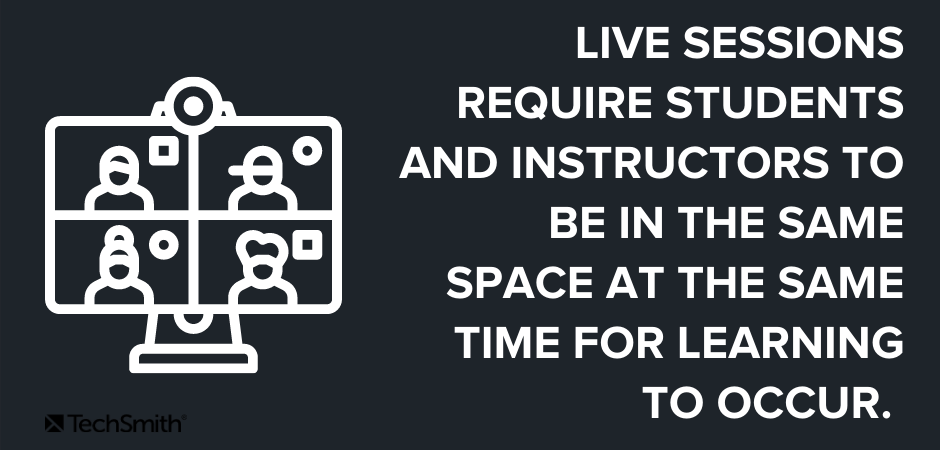
As sessões ao vivo tentam imitar a experiência de aprendizado presencial. Eles exigem que alunos e instrutores estejam no mesmo espaço (virtual) ao mesmo tempo para que o aprendizado ocorra.
Isso pode ser uma grande desvantagem para estudantes em fusos horários diferentes, estudantes que precisam compartilhar recursos tecnológicos com outras pessoas da casa ou aqueles que podem ter acesso limitado à internet de alta velocidade.
Aprendizado em vídeo sob demanda
Com vídeos educativos pré-gravados, os alunos podem assistir aulas e palestras em seu próprio horário, consumindo o máximo ou o mínimo de conteúdo que puderem. Os alunos podem voltar e assistir novamente ou revisar o conteúdo conforme necessário. Isso é ótimo para estudar para exames ou para alunos que precisam de um pouco mais de tempo para considerar ou absorver conteúdo importante.
O aprendizado sob demanda também permite que os alunos interajam melhor com o conteúdo do curso por meio de questionários incorporados diretamente nos vídeos do curso e muito mais.
Enquanto isso, os instrutores podem medir o envolvimento dos alunos com o conteúdo por meio de resultados de questionários e análises de vídeo. Além disso, ao atribuir pontos para assistir a vídeos, os instrutores podem dar mais incentivo para assistir e prestar atenção.
Por fim, quer você esteja ensinando 10, 1.000 ou 10.000 alunos, o conteúdo é dimensionado para o tamanho que você precisar. E, como os alunos consomem o conteúdo quando e como é certo para eles, não há restrições quanto a fusos horários ou localizações geográficas.
Por que educadores e alunos preferem vídeos educativos:
- Máxima flexibilidade para alunos e professores.
- Facilmente escalável.
- O conteúdo pode ser refinado e melhorado conforme necessário.
- Sem restrições de local/horário de instrução.
- Complementa o tempo de aprendizado síncrono, estendendo a vida útil do conteúdo.
- Motiva os alunos a se envolverem com o conteúdo do curso, instrutores e seus colegas.
- O conteúdo pode ser reutilizado para outros cursos sem ter que apresentar ao vivo várias vezes.
- O conteúdo pode ser usado em ambientes de aprendizagem combinada quando os cursos presenciais estão disponíveis.
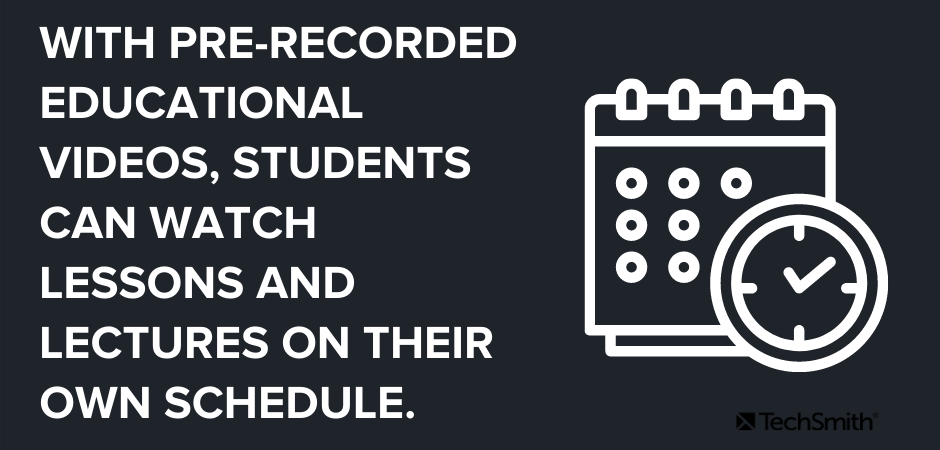
Tipos comuns de vídeos educacionais
Os vídeos educativos não se limitam a coisas como palestras gravadas. Dependendo da necessidade, você pode criar vídeos para todas as partes do seu curso. Estes podem incluir:
- Gravações de palestras
- Vídeos de introdução
- Vídeos de navegação do curso/programa
- Vídeos de atribuição ou feedback do projeto
- Novos vídeos de visualização de semana/tópico
Existem também diferentes estilos que você pode escolher:
- Screencasts
- Vídeos animados
- Vídeos explicativos
- Gravações de apresentação
- Vídeos da câmera em primeira pessoa
O que faz um bom vídeo educativo?
Assim como o ensino tradicional, criar um bom vídeo educacional é mais do que apenas aparecer.
Envolva seus alunos
Ótimos vídeos educacionais – como ótimas aulas presenciais – devem ser atraentes para os alunos, mantendo-os interessados e ouvindo ativamente.
Existem muitas maneiras de garantir que os vídeos educacionais sejam envolventes, mas talvez a maneira mais importante seja garantir que você injete sua personalidade. Aulas frias e impessoais em vídeo são chatas e quase certamente farão com que seus alunos se desconectem.
Assim como suas palestras presenciais, seu entusiasmo pelo conteúdo do curso deve brilhar. Deixe seus alunos tão animados para aprender o material quanto você para ensiná-lo a eles.
Você também pode incluir itens como questionários interativos para manter os alunos atentos e pontos de acesso de vídeo que permitem que os alunos busquem mais informações sobre tópicos de seu interesse.
Dimensione corretamente seus vídeos
O senso comum sobre a duração do vídeo educacional é “quanto mais curto, melhor”. E, embora seja uma boa diretriz, é mais preciso dizer que seus vídeos devem ter a duração certa para o assunto.
Como podemos estar acostumados a sessões presenciais mais longas, é tentador fazer o mesmo com o vídeo. Mas para realmente aproveitar as vantagens desse tipo de aprendizado, seus vídeos devem ser facilmente digeríveis.
Dependendo do assunto, isso pode ser de dois minutos ou 20 minutos.
Tenha em mente a carga cognitiva de seus alunos, a dificuldade do conteúdo de aprendizagem e os objetivos de aprendizagem do vídeo.
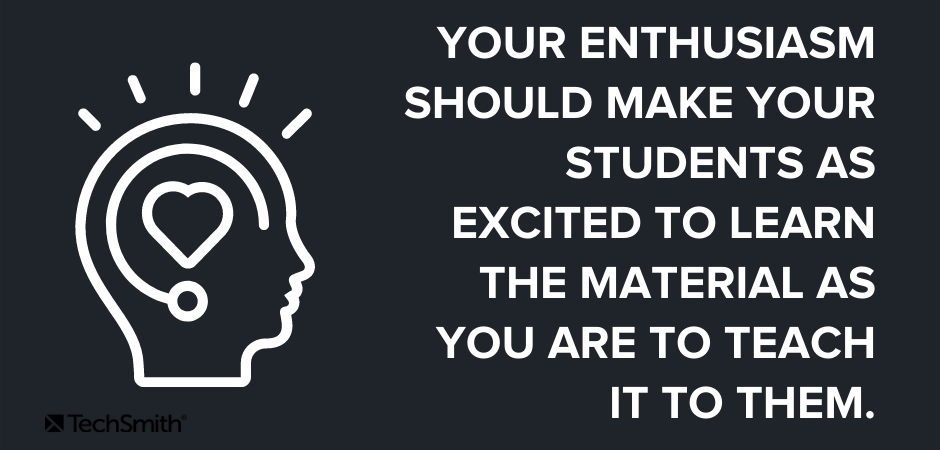
Mais importante ainda, não tente fazer muito. Lembre-se de que você sempre pode dividir conceitos mais complexos em vídeos menores para torná-los mais compreensíveis.
Manter o foco
Garantir que seus vídeos estejam focados em um único tópico ou uma seleção de tópicos relacionados está diretamente relacionado à duração e ao engajamento do vídeo. Vídeos que tentam fazer muito ou que serpenteiam de um tópico para outro são menos eficazes e farão com que os alunos percam o interesse.
Certifique-se de que cada vídeo tenha um objetivo claro de aprendizado e, em seguida, faça o vídeo que atinja esse objetivo – nada mais, nada menos.
Centralize as necessidades de seus alunos
Isso pode parecer óbvio, mas vale a pena mencionar. Qualquer conteúdo de aprendizagem, vídeo ou outro, deve centrar as necessidades de seus alunos. O que seus alunos precisam saber para serem bem-sucedidos? Mas mais importante, o que eles não precisam?
Isso vai além do conteúdo puro. Pense em coisas como como os alunos consumirão o conteúdo. A maioria deles estará em um computador tradicional? Eles estarão em dispositivos móveis? Eles ouvirão com som ou confiarão nos aspectos visuais?
Saber o que seus alunos precisam e esperam ajudará bastante a garantir seu sucesso.
Modelo de vídeo educacional grátis!
Elimine as suposições ao criar vídeos educacionais eficazes que envolvam e encantem seus alunos. Obtenha este modelo de vídeo educacional gratuito e comece a criar hoje!
Obtenha seu modelo de vídeo educacional gratuito
Como fazer um vídeo educativo
1. Comece com um plano
Como observado acima, todo vídeo educacional deve ter um objetivo de aprendizado. Depois de saber o que seu vídeo deve realizar, crie um plano que faça isso.
Nem todo vídeo precisará ter um alto grau de polimento profissional, mas pressionar o botão de gravação antes de estar preparado não será tão eficaz quanto você deseja.
Para vídeos menos formais, como fornecer feedback sobre projetos de alunos, considere uma rápida análise do que você pretende gravar para garantir que você saiba o que deseja cobrir.
Aqui estão algumas outras coisas a considerar.
Reúna todas as informações que você precisa
Os melhores vídeos incluirão recursos visuais e outros elementos que ajudam a manter a atenção do espectador.
Pegue quaisquer outros recursos relevantes que você possa precisar, como imagens que você deseja incluir, etc.
Escreva um roteiro
Nada estraga um bom vídeo mais rápido do que muitas hesitações, ums e uhs enquanto você tenta se lembrar do que queria dizer em seguida.
Ter um roteiro também ajuda você a soar mais profissional e ajuda a preservar o foco do seu vídeo.
Os melhores scripts incluirão — palavra por palavra — tudo o que você pretende dizer. Reservar um tempo para escrever isso antes da gravação ajuda a garantir que você cobrirá tudo o que deseja sem o perigo de se desviar para tópicos não relacionados.
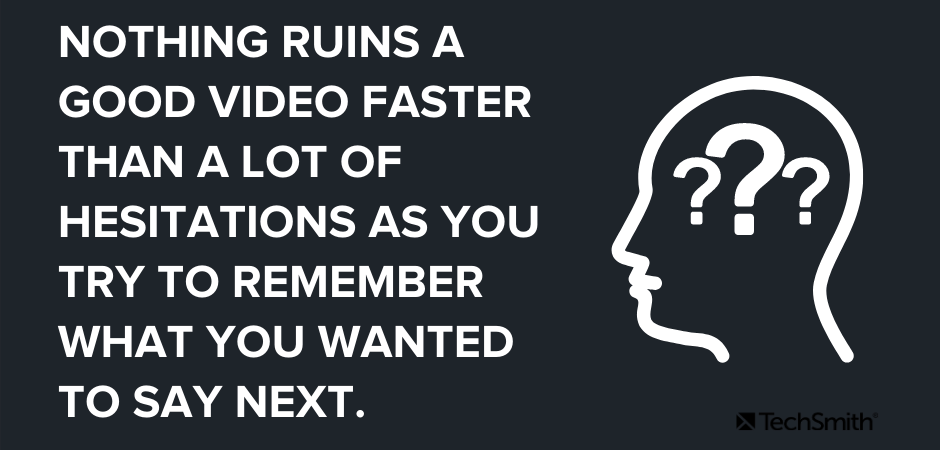
Comece delineando os pontos que deseja fazer e, em seguida, escreva o roteiro completo com base nesse esboço.
Um script também lhe dá a chance de praticar antes de gravar, o que significa que você terá menos chances de cometer erros.

Mesmo que você não queira criar um roteiro completo, pelo menos, crie uma lista de pontos de discussão que deseja abordar.
Considere criar um storyboard
Se o seu vídeo educacional incluir imagens da câmera, um storyboard ajudará você a visualizar como serão todas as suas fotos antes de filmar. Vai poupar tempo a longo prazo.
Esboços rápidos e figuras de palito são perfeitamente adequados para vídeo ao vivo. Para um screencast ou gravação de tela, você pode usar uma série de capturas de tela simples para mostrar aproximadamente o que planeja exibir com a narração.
Se o seu vídeo não usar vídeo da câmera, ou se o vídeo da câmera já foi gravado e você está simplesmente montando-o no produto final, você provavelmente não precisa de um storyboard.
2. Grave sua voz
Com seu roteiro em mãos, é hora de gravar sua voz. O TechSmith Camtasia vem com um recurso de gravação de voz integrado e fácil de usar e pode ser uma excelente opção.
Mas também quero aproveitar esta oportunidade para apresentar a TechSmith Audiate.
O Audiate leva a gravação e edição de voz a um nível totalmente diferente, transcrevendo sua voz em tempo real - enquanto você grava. Em seguida, você pode literalmente editar seu áudio da mesma forma que editaria texto em um documento.
Então, em vez de olhar para uma forma de onda e tentar descobrir exatamente o que você disse e onde você pode vê-lo diretamente na tela.
O Audiate sinaliza automaticamente todos os seus “ums”, “uhs” e outras hesitações para que você possa encontrá-los e excluí-los facilmente. Você pode até excluí-los todos de uma vez.
Já tem uma voz gravada? Importe-o para o Audiate e ele irá transcrevê-lo para você.
Quando terminar, salve o arquivo de áudio e importe-o para o Camtasia. Você pode até exportar o texto editado como uma transcrição ou como um arquivo SRT para legendas.
Faço trabalhos de gravação de vídeo e áudio há anos e me sinto bastante confortável usando software de gravação de áudio profissional como Adobe Audition ou Audacity, mas se estou fazendo um trabalho de voz, uso o Audiate porque é a melhor e mais fácil maneira para gravar dublagens.
Observação: para alguns vídeos, talvez você não precise ou queira gravar sua voz separadamente do vídeo. Para esses vídeos, recomendo que você grave sua voz diretamente no Camtasia.
3. Grave seu vídeo educacional
Se o seu vídeo incluir qualquer gravação de tela, comece limpando a área de trabalho do computador de qualquer desordem. Permitir que seus alunos vejam mais de sua personalidade não precisa necessariamente incluir a visualização de todos os seus arquivos.
Em seguida, abra qualquer aplicativo de software que você precise mostrar, como um navegador, Microsoft PowerPoint, etc.
Abra o Camtasia, clique no botão Nova Gravação.
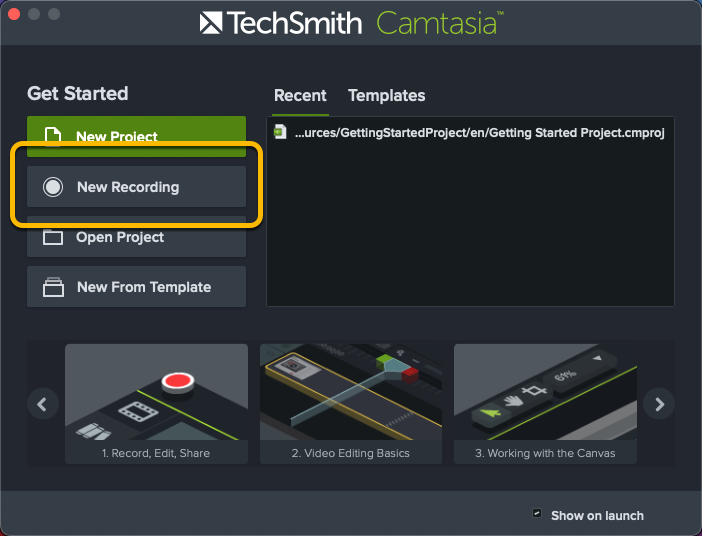
Selecione a tela que deseja gravar, ative ou desative sua webcam, escolha seu microfone e ative ou desative o áudio do sistema.
O Camtasia permite que você grave sua tela e grave uma webcam ao mesmo tempo, para que você possa mostrar seu rosto aos alunos enquanto ensina, dá feedback, etc.
Em seguida, selecione o monitor e/ou janela que deseja gravar. Você também pode gravar sua tela inteira, se necessário.
Selecione seu microfone e se você precisa ou não da gravação para incluir o áudio do sistema. Em seguida, você pode selecionar sua webcam se quiser incluir seu rosto na gravação.
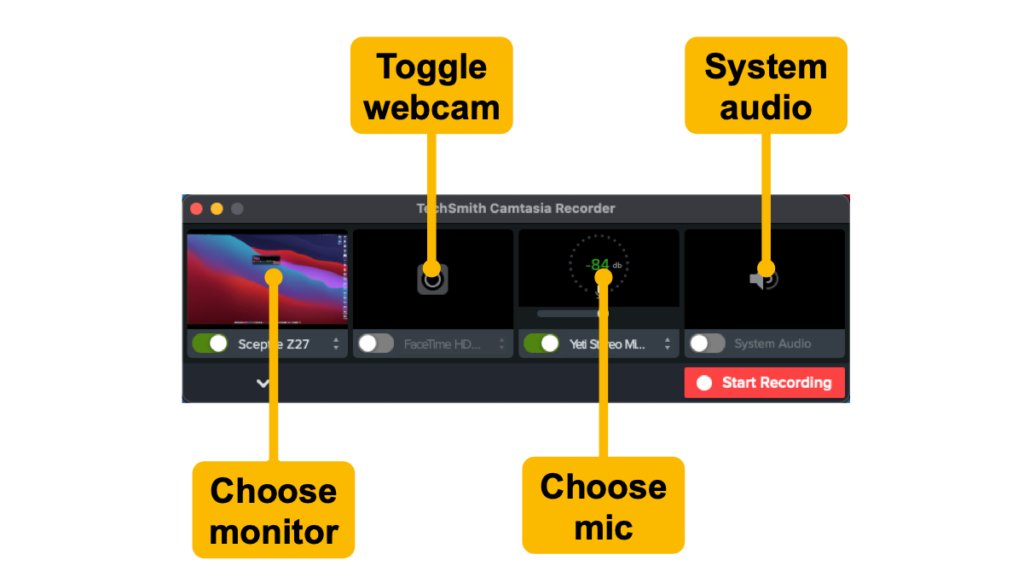
Depois de fazer suas seleções, clique em Iniciar gravação, aguarde a contagem regressiva de três segundos e pronto.
Lembre-se, se você errar ou cometer um erro durante a gravação, continue. Faça uma pausa por um momento e reinicie do local imediatamente anterior onde você cometeu o erro. Você pode corrigir tudo no processo de edição.
Quando terminar de gravar, clique no botão Parar. O Camtasia adicionará automaticamente sua gravação à linha do tempo em um novo projeto do Camtasia.
4. Importe quaisquer outros ativos necessários
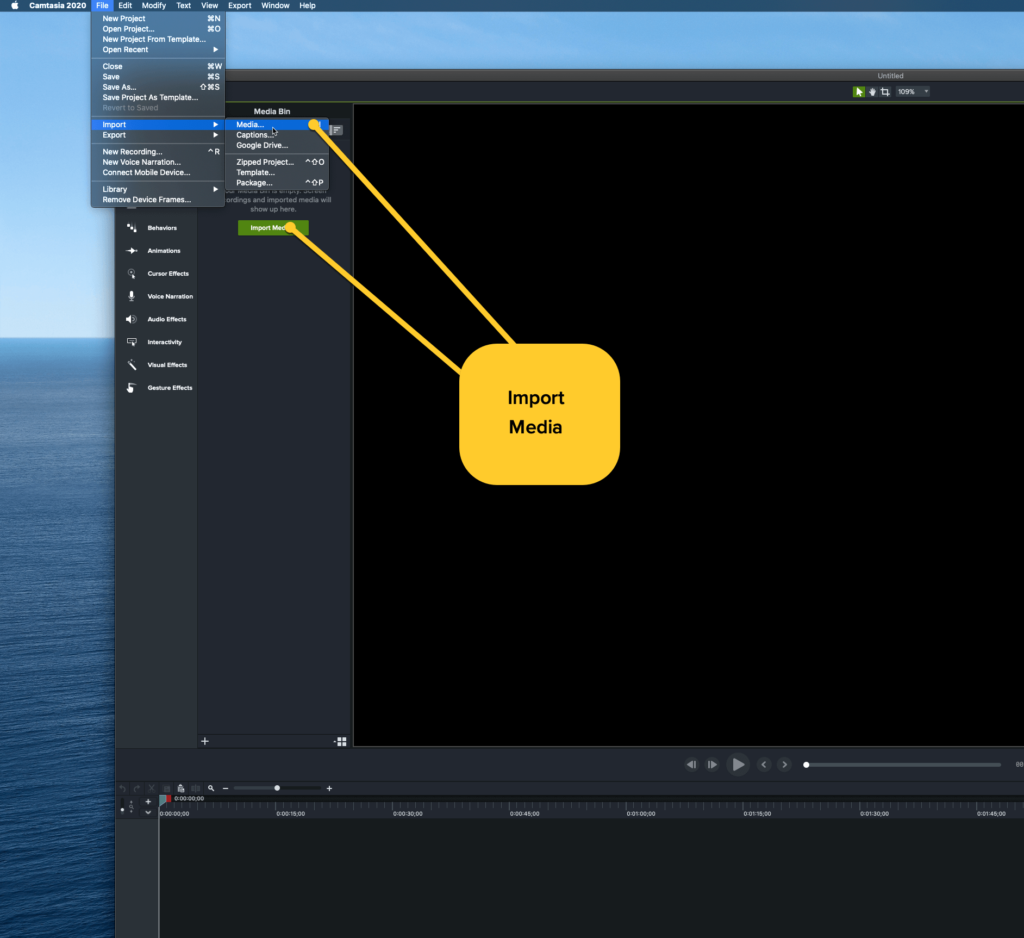
Se o seu vídeo incluir quaisquer outros recursos visuais ou ativos, como música, capturas de tela ou outras imagens ou outros vídeos, importe-os clicando em Importar mídia e navegando até a pasta onde seus ativos estão localizados.
O Camtasia também pode importar diretamente slides do PowerPoint, o que é um recurso fantástico se o seu vídeo incluir um deck de slides.
Em seguida, arraste seus ativos para a linha do tempo onde você precisa que eles estejam. Você sempre pode movê-los conforme necessário mais tarde.
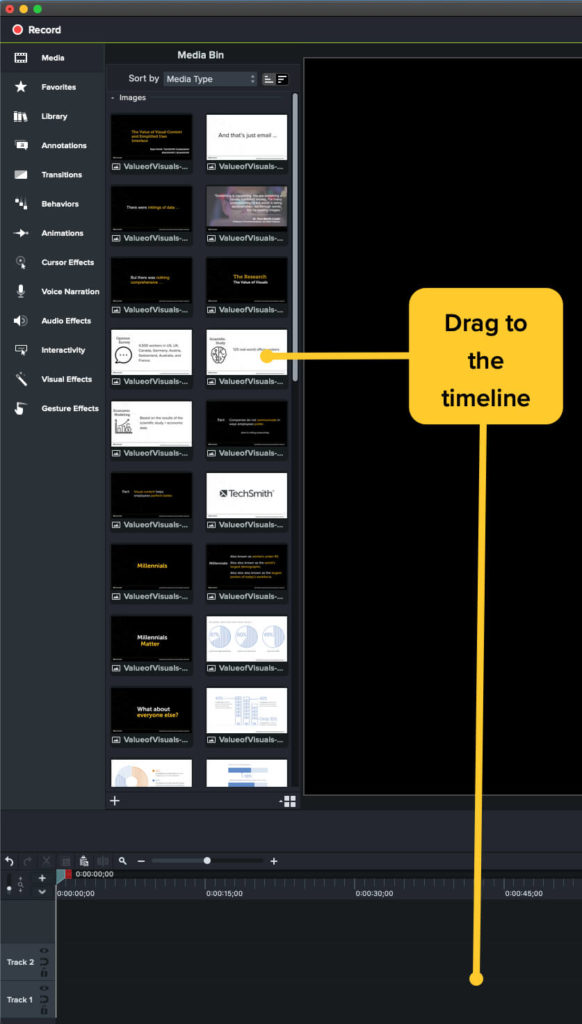
5. Edite seu vídeo (dica: use um modelo!)
Isso pode parecer intimidante, mas realmente não é. O Camtasia torna incrivelmente fácil editar vídeos. Se você pode arrastar e soltar, você pode fazer isso.
E, se você usar um modelo, é ainda mais fácil.
Os modelos ajudam a padronizar e simplificar o processo de edição, fornecendo uma estrutura. Você pode ajustar o modelo conforme necessário, mas ele oferece um ponto de partida muito mais próximo do produto final do que editar sem um modelo.
E, se você está apenas começando a fazer vídeos, os modelos podem ajudar a eliminar algumas suposições do processo.
Para usar um modelo no Camtasia, vá para Arquivo > Novo Projeto do Modelo. O Camtasia carregará automaticamente ativos em sua lixeira de mídia e também colocará alguns na linha do tempo.
Em seguida, abra sua gravação de tela da sua biblioteca e arraste-a para a linha do tempo e sobre o espaço reservado do modelo. Quando o espaço reservado ficar verde, você poderá liberar a gravação e escolher “Ripple Replace”.
Em seguida, faça as edições necessárias. Para uma explicação mais detalhada e passo a passo, confira o vídeo acima.
E confira este post sobre 5 modelos de vídeo para ajudar a construir seu curso online.
Editar vídeos pode significar muitas coisas, dependendo do que você precisa. Pode ser tão simples quanto garantir que seu áudio e recursos visuais sejam sincronizados com uma série mais complexa de cortes e outras ações para reunir seus vários recursos em uma mensagem coerente.
6. Compartilhe seu vídeo
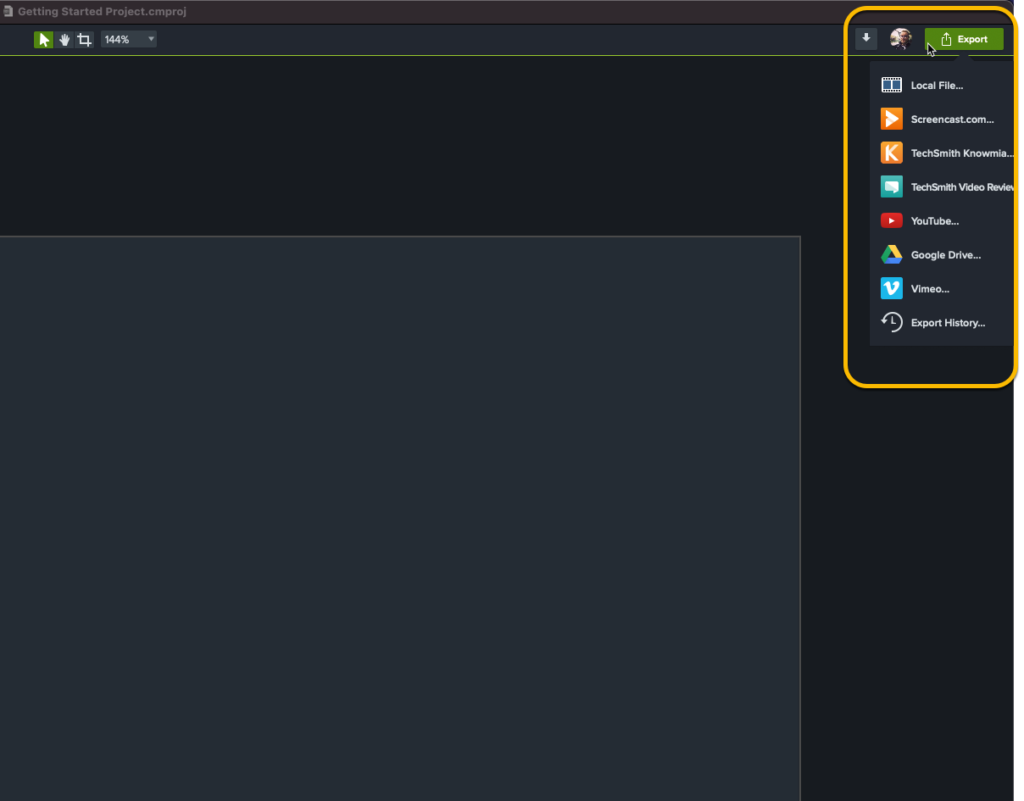
Assim que terminar de editar seu vídeo, você estará pronto para compartilhar. O Camtasia permite que você salve o arquivo localmente ou em uma unidade de rede, ou você pode compartilhá-lo em vários destinos populares, como YouTube, Vimeo, Dropbox, Google Drive, Screencast e muito mais.
Basta clicar em Exportar e escolher o seu destino.
Em seguida, basta compartilhar o link ou enviar seu arquivo para o seu sistema de gerenciamento de aprendizado.
Como tornar vídeos educativos acessíveis
Ao criar vídeos para o ensino superior ou K-12, a acessibilidade do conteúdo para pessoas com deficiência é essencial para garantir que todos possam acessar e entender o conteúdo.
Mas aqui vai uma dica: conteúdo acessível é realmente melhor para todos.
Aqui estão algumas dicas para garantir que seu conteúdo de vídeo seja acessível.
Adicionar legendas
Todo vídeo educacional que você faz deve incluir legendas. As legendas garantem que todas as palavras faladas junto com quaisquer sons ou efeitos sonoros relevantes sejam exibidas na tela para que pessoas surdas ou com deficiência auditiva possam lê-las.
Sem eles, seu vídeo não atenderá aos requisitos necessários para acessibilidade.
Mas as legendas têm um bônus adicional: elas também são ótimas para quem não pode assistir seu vídeo com o volume alto (ou quem pode estar assistindo em um ambiente barulhento) ou para quem quer ler junto para garantir eles obtêm todas as grafias relevantes corretas.
Certifique-se de usar legendas ocultas em vez de legendas abertas para garantir que os alunos possam ativá-las ou desativá-las conforme necessário.
Faça uma transcrição de vídeo
Uma transcrição de vídeo é uma versão em texto do seu vídeo. Eles são úteis tanto para pessoas surdas ou com deficiência auditiva quanto para pessoas cegas ou com deficiência visual. Para espectadores com dificuldades de áudio, eles podem ler a transcrição diretamente, enquanto aqueles com deficiência visual podem usar um leitor de tela para acessar o conteúdo.
Lembre-se, se você gravou sua voz no Audiate, pode exportar suas legendas e transcrições diretamente de sua gravação, economizando muito tempo.
Crie uma descrição de áudio
Uma descrição de áudio é uma faixa narrativa adicionada ao seu vídeo que descreve detalhes visuais importantes para pessoas cegas ou com deficiência visual. As descrições de áudio geralmente são adicionadas durante pausas naturais no diálogo ou na narração para evitar a distração de outros detalhes importantes de áudio.
Se os vídeos são criados com acessibilidade em mente desde o início, as descrições de áudio provavelmente não são necessárias, desde que os elementos visuais importantes do vídeo sejam descritos na própria faixa de áudio. Ou, se o seu vídeo é apenas você falando em sua webcam, você provavelmente não precisa de uma descrição de áudio.
Vídeos educativos ajudam a garantir o sucesso dos alunos
Você sabe que ótimos vídeos educacionais melhoram os resultados dos alunos. E agora você sabe que criar os vídeos educacionais mais eficazes e envolventes para os alunos não precisa ser difícil. Com um bom plano, o TechSmith Camtasia, e um modelo gratuito, você pode ajudar seus alunos a aprender melhor com vídeo.
Modelo de vídeo educacional grátis!
Elimine as suposições ao criar vídeos educacionais eficazes que envolvam e encantem seus alunos. Obtenha este modelo de vídeo educacional gratuito e comece a criar hoje!
Obtenha seu modelo de vídeo educacional gratuito
